历时两天,博主终于将博客弄好了,可谓一路艰辛,错误重重。那么第一篇博客就来记录一下安装的过程及问题,也希望对你们能有所帮助。
安装前提
- Git
- node.js
- 可以在win+R 打开cmd命令界面,分别输入git –version命令和node -v 查看版本信息,看是否安装。
这两个东西在网上都可以下载,博主在这里就不添加链接了。 “傻瓜式”(直接下一步)安装就可以了
安装Hexo
- 安装好git和node以后就可以安装Hexo了 可以在cmd命令界面进行操作,也可以在任意空白处右击,Git Bash Here打开命令界面进行操作(这个是git的一个工具,例如你在e:盘下打开,命令行的开始地址就直接定位到e:下了,就不需要在cmd命令下,一步一步cd了,比较方便)
输入以下代码进行安装hexo
1
$ npm install hexo-cli -g
查看是否安装
1
$ hexo -v
出现以下信息后,就说明已经安装完毕了
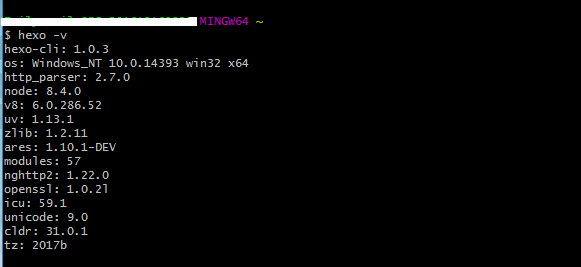
生成博客
现在我们就可以生成博客了
首先,找到想要存放博客的文件夹下,右击选择Git Bash Here,输入以下命令
1
$ hexo init Blog
- !“hexo-init”
注:hexo init [博客文件夹名称(随意)]
例如你是在D:盘下生成的,那么完成后,D:盘下就会生成一个名为Blog的文件夹
- !“hexo-init”
找到Blog所在目录,安装所需文件
1
2$ cd Blog
$ npm install安装后,就可以预览博客了
1
$ hexo server

复制地址在浏览器中打开即可浏览博客了。(选中地址右键复制,不要Ctrl+c哦!Ctrl+c就退出服务器了)
注: 不要关闭命令行界面,要保持运行
安装过程中的问题
- hexo init 生成博客文件夹的时候,博主简直要疯了,一直出错误,安装到一半就卡死了,这个问题,博主弄到凌晨四点,刚开始以为是网络问题,后来才发现,可能是C:盘下的一个关联文件被博主删除了。-_-||
- hexo server以后,地址无法打开,可能你的4000端口被占用了,你可以换一个端口
1
$ hexo server -p 5000
部署至GitHub上
什么是GitHub?
GitHub是一个通过Git进行版本控制的软件源代码托管服务,由GitHub公司(曾称Logical Awesome)的开发者Chris Wanstrath、PJ Hyett和Tom Preston-Werner使用Ruby on Rails编写而成。
GitHub同时提供付费账户和免费账户。这两种账户都可以创建公开的代码仓库,但是付费账户还可以创建私有的代码仓库。根据在2009年的Git用户调查,GitHub是最流行的Git访问站点。除了允许个人和组织创建和访问保管中的代码以外,它也提供了一些方便社会化共同软件开发的功能,即一般人口中的社区功能,包括允许用户追踪其他用户、组织、软件库的动态,对软件代码的改动和bug提出评论等。GitHub也提供了图表功能,用于概观显示开发者们怎样在代码库上工作以及软件的开发活跃程度。
- 总的来说就是一个开源的代码存放工具
怎么创建GitHub?博主就不详细说了,大家可以参考GitHub注册教程
创建项目
有了GitHub账号后,需要创建项目,该项目名是以你的GitHub账号.github.io 命名,例如你的GitHub叫“zhangsan”,则命名为 zhangsan.github.io
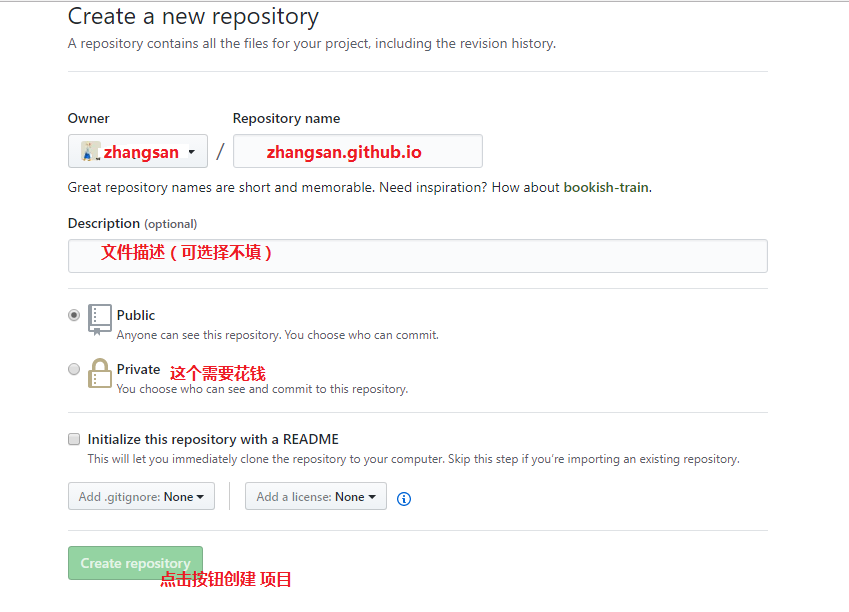
配置_config.yml文件
博客根目录下有一个_config.yml的文件,使用编辑器打开,配置信息(参数名后面都有一个空格,大家不要忘了加,不加空格会出现问题)1
2
3
4deploy:
type: git
repo: https://github.com/zhangsan/zhangsan.github.io.git
branch: master
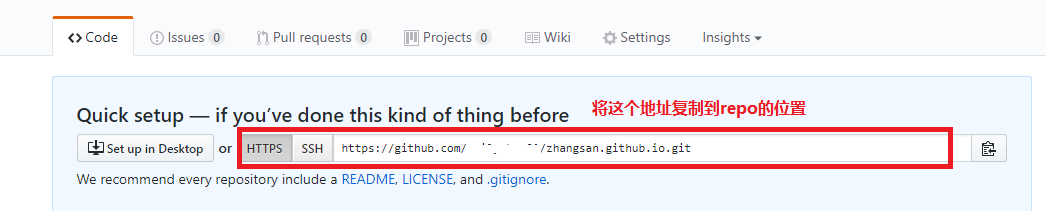
配置好文件以后,我们需要在博客的根目录下进行命令行配置了
安装上传工具
1 | $ cd Blog |
生成静态文件并上传至github
1 | $ hexo generate --deploy |
这时你的博客根目录下会生成一个public的文件夹,刷新github,博客上传至你的zhangsan.github.io的项目下,打开settings,在GitHub Pages模块就可以看到你的线上博客地址了
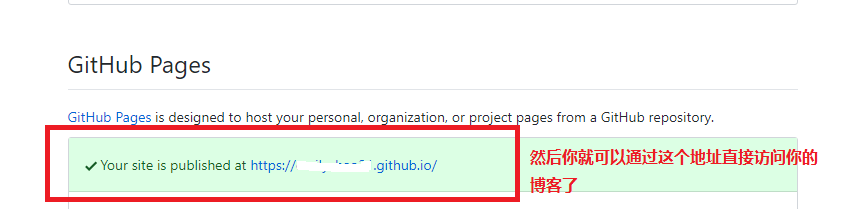
- 注:每次上传博客时,都需要执行hexo generate –deploy。若无法更新至github,你可以先清除一下再提交
1
2$ hexo clean
$ hexo generate --deploy